win11屏幕一直闪烁如何修复 win11闪烁不停怎么办
更新时间:2023-02-28 16:39:57作者:xiaoliu
随着安装win11系统的用户变多,用户反馈的问题也各式各样,这都是微软还不够完善win11系统的缘故,例如最近有的用户在运行win11系统的时候屏幕总是会出现闪烁不停的现象,那么win11屏幕一直闪烁如何修复呢?其实方法很简单,下面小编就来告诉大家win11屏幕一直闪烁修复方法。
具体方法:
方法一:
1、首先我们按下键盘“win+r”打开运行,输入“services.msc”回车确定。
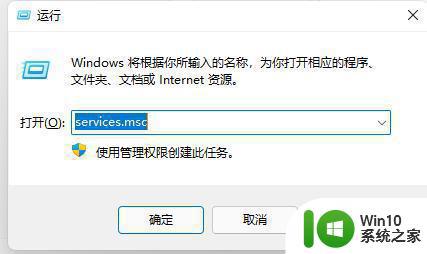
2、接着找到“problem reports control”服务,点击左上角将它“停止”
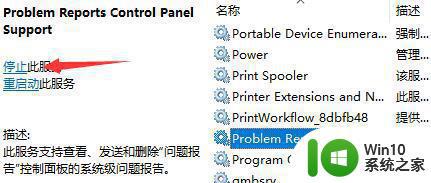
3、再找到其中“Windows error reporting service”,再将它“停止”即可。
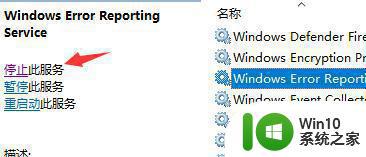
方法二:
1、首先我们进入系统设置,然后进入“Windows更新”
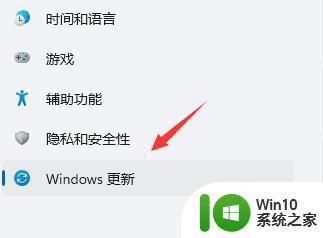
2、然后点击右侧图示的“更新历史记录”
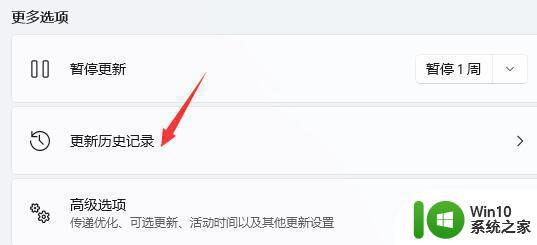
3、然后在相关设置中找到“卸载更新”
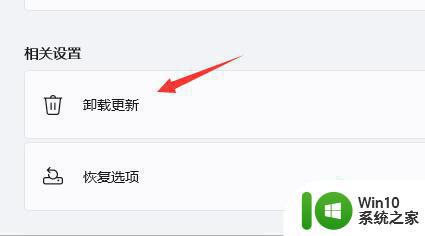
4、接着找到并右键选中KB500430,点击“卸载”即可。
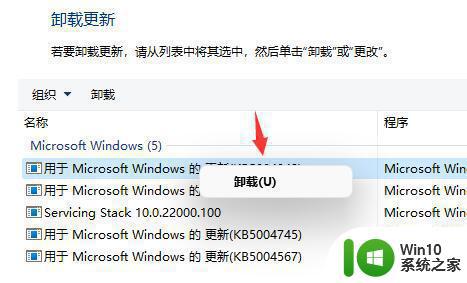
上述就是关于win11屏幕一直闪烁修复方法了,有遇到相同问题的用户可参考本文中介绍的步骤来进行修复,希望能够对大家有所帮助。
win11屏幕一直闪烁如何修复 win11闪烁不停怎么办相关教程
- win11电脑屏幕闪烁不停如何修复 win11屏幕闪烁原因
- win11电脑桌面图标闪烁不停怎么办 win11桌面图标一直闪烁怎么解决
- win11任务栏一直闪如何修复 win11状态栏闪烁原因
- win11白屏闪烁怎么办 win11白屏闪烁怎么解决
- win11开机屏幕狂闪不停后黑屏如何处理 win11系统更新后屏幕闪烁黑屏怎么解决
- win11电脑桌面图标一直闪烁如何处理 win11桌面图标闪烁怎么办
- win11开机屏幕狂闪不停修复方法 win11开机无限闪屏怎么解决
- 输入法闪烁不停无法打字 win11输入法闪退怎么办
- win11屏幕频繁闪烁怎么处理 win11屏幕持续刷新怎样解决
- win11窗口最大化闪烁原因分析 win11窗口最大化闪烁怎么解决
- win11进系统一直闪屏如何修复 win11升级闪屏怎么解决
- windows11屏幕一闪一闪的怎么办 win11屏幕一闪一闪怎么解决方法
- win11系统启动explorer.exe无响应怎么解决 Win11系统启动时explorer.exe停止工作如何处理
- win11显卡控制面板不见了如何找回 win11显卡控制面板丢失怎么办
- win11安卓子系统更新到1.8.32836.0版本 可以调用gpu独立显卡 Win11安卓子系统1.8.32836.0版本GPU独立显卡支持
- Win11电脑中服务器时间与本地时间不一致如何处理 Win11电脑服务器时间与本地时间不同怎么办
win11系统教程推荐
- 1 win11安卓子系统更新到1.8.32836.0版本 可以调用gpu独立显卡 Win11安卓子系统1.8.32836.0版本GPU独立显卡支持
- 2 Win11电脑中服务器时间与本地时间不一致如何处理 Win11电脑服务器时间与本地时间不同怎么办
- 3 win11系统禁用笔记本自带键盘的有效方法 如何在win11系统下禁用笔记本自带键盘
- 4 升级Win11 22000.588时提示“不满足系统要求”如何解决 Win11 22000.588系统要求不满足怎么办
- 5 预览体验计划win11更新不了如何解决 Win11更新失败怎么办
- 6 Win11系统蓝屏显示你的电脑遇到问题需要重新启动如何解决 Win11系统蓝屏显示如何定位和解决问题
- 7 win11自动修复提示无法修复你的电脑srttrail.txt如何解决 Win11自动修复提示srttrail.txt无法修复解决方法
- 8 开启tpm还是显示不支持win11系统如何解决 如何在不支持Win11系统的设备上开启TPM功能
- 9 华硕笔记本升级win11错误代码0xC1900101或0x80070002的解决方法 华硕笔记本win11升级失败解决方法
- 10 win11玩游戏老是弹出输入法解决方法 Win11玩游戏输入法弹出怎么办
win11系统推荐
- 1 win11系统下载纯净版iso镜像文件
- 2 windows11正式版安装包下载地址v2023.10
- 3 windows11中文版下载地址v2023.08
- 4 win11预览版2023.08中文iso镜像下载v2023.08
- 5 windows11 2023.07 beta版iso镜像下载v2023.07
- 6 windows11 2023.06正式版iso镜像下载v2023.06
- 7 win11安卓子系统Windows Subsystem For Android离线下载
- 8 游戏专用Ghost win11 64位智能装机版
- 9 中关村win11 64位中文版镜像
- 10 戴尔笔记本专用win11 64位 最新官方版